J’ai reçu il y a quelque temps de cela une question. si c’est possible de jouer de la musique depuis Excel. Je ne sais pas si c’étais une question piège mais la réponse est OUI on sait jouer de la musique depuis Microsoft Excel et je vais même vous montrez comment.
Dans le cours comment ouvrir un fichier depuis Microsoft Excel nous avions vu comment ouvrir un fichier mp3 depuis Excel et quand on ouvrait le fichier hé ben nous avion le Windows media Player qui s’affichais. Ou quand on ouvre un PDF c’est un fichier PDF qui s’ouvre. Désormais nous allons voir comment écouter la musique depuis Excel mais ce n’est pas tout car nous allons aussi créer une playlist et faire jouer complètent la playlist.
Construction de la base de données
Alors nous allons commencer par créer notre base de données
Dans une colonne nous allons placer les titres et dans l’autre l’emplacement.


Puis nous allons nommer notre plage de titre en Playliste
Création du playbox
Désormais nous allons créer un formulaire et nous allons placer le windows media player dans le formulaire.
Alors pour ajouter le windows media player au formulaire il faut faire un clique droit dans la boite à outils. Clique sur contrôle supplémentaire et chercher windows media player
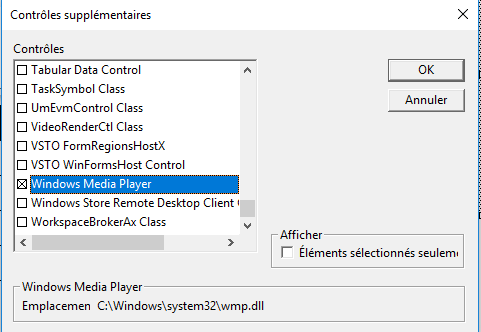

Désormais nous avons un nouvelle outils dans notre boite à outils
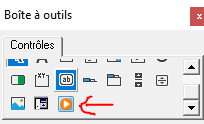

Il ne reste plus qua placer le Windows music Player dans le formulaire et le mettre à la taille voulue
Jouer de la musque depuis le windows media player
Désormais que nous avons placer le windows media player dans un formulaire nous allons pouvoir interagir avec.
Pour commencer nous allons voir comment jouer de la musique.
Alors pour jouer de la musique il suffit de charger un fichier mp3 dans windows media player et cela on le fait avec le code suivant.

Alors rappeler vous nous avons placer le windows media player dans le userform 1 et donc la on dis simplement que nous chargeons le fichier mp3 dans le player sur le formulaire 1
Voila nous avons de la musique qui joue
Mettre la musique en pause.
Désormais nous allons voir comment mettre la musique en pause.


Ici on dit simplement au player d’utiliser le contrôle pause simple non. Mais comment on continue avec la musique désormais
Pour continue il faut créer une nouvelle procédure qui demandera au contrôle de faire play.


Yeaa nous avons de la musique.
Tant que je vous ais ici faite moi savoir se que vous pensez des musiques de fond utiliser dans mes vidéos ! Je placerais un petit sondage qui devrais apparaitre dans la vidéo ou faite le moi savoir dans la description.
Arrêter la musique
Bon pour arrêter la musique je suppose que vous savez comment faire désormais. NON ? ben avec le code suivant.
Userform1.WindowsMediaPlayer1.Controls.Stop
Voilà pour les contrôles de windows media player.
Jouer les chansons de notre base de données.
Entendre toujours la même musique n’est pas vraiment chouette c’est pourquoi nous allons changer la sélection depuis notre base de donnée afin de ne pas devoir changer le liens de la musique dans le code à chaque fois
Pour cela nous allons placer un paramètre dans notre procédure jouerdelamusique que nous allons nommer LeLiens


Et LeLiens vas contenir le lien de notre fichier MP3
Et comment allons-nous placer le lien dans cette attribue ou paramètre de procédure. Nous allons dire que quand une celle est sélectionner dans la plage de donnée que nous avons nommée alors il faudra prendre la cellule sélectionner et bouger 1 a droite.
Cela nous allons le faire comme suite pour la page de notre base de donnée
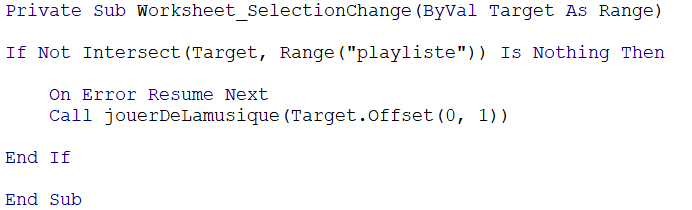

Charger la liste de chansons dans la playlist.
Alors c’est bien beau tout ça mais quand la chanson est finie j’aimerais bien que la prochaine joue. La aussi j’ai une solution pour vous.
Car nous allons placer notre base de données dans une playliste. Vous allez voire c’est assez simple à faire.
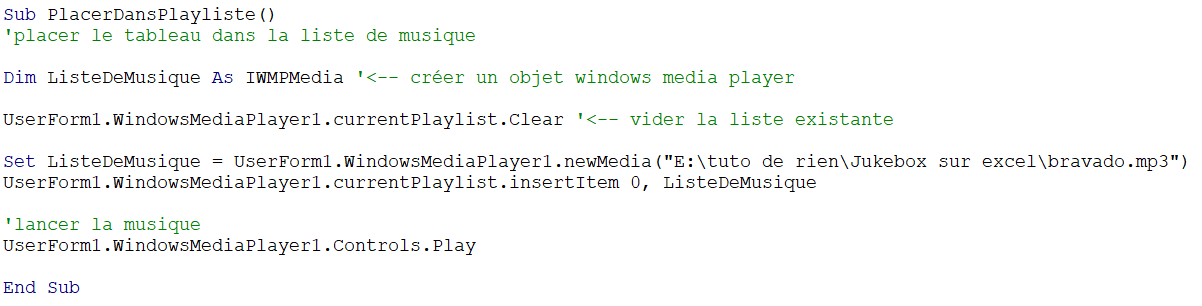
La nous avons placer 1 chanson dans la liste désormais nous allons ajouter les autres chansons et nous allons voir s’il est bien dans la liste et que c’est le seul car nous allons faire afficher notre média player.
Ajouter à la fin Userform1.show
Woaaw nous avons un lecteur qui joue.
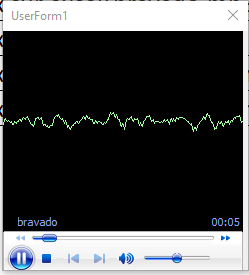

Regarder plus bas dans le lecteur nous ne pouvons pas passer à la chanson suivante car elle n’est pas dans la liste.
Aller nous allons les ajouter.
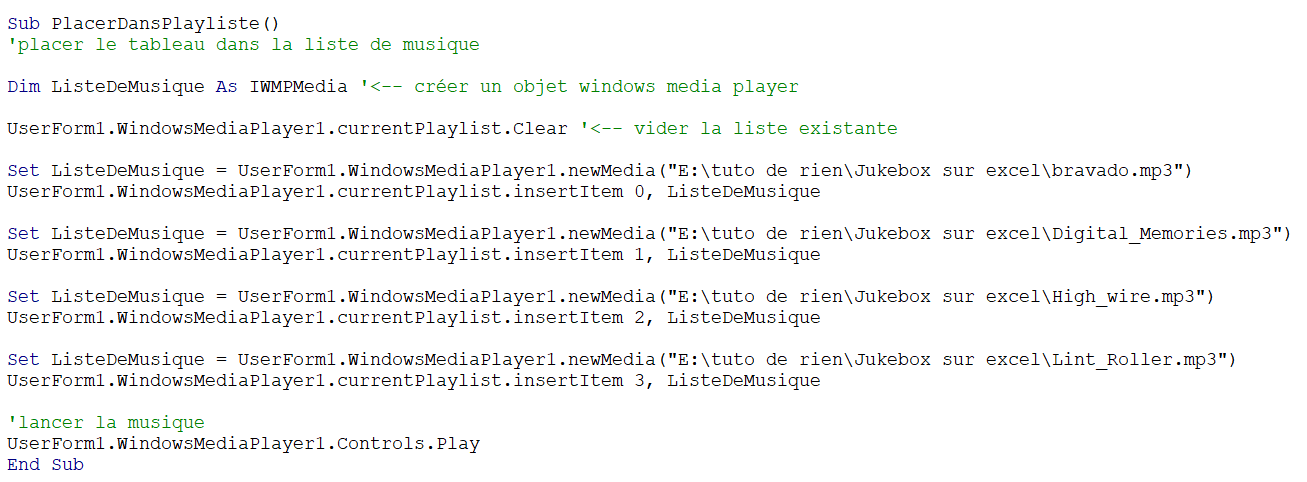
Lancer le lecteur pour voir
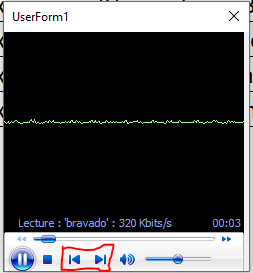

Désormais nous avons les boutons de navigation qui peuvent être utiliser. Allez i cliquer dessus pour voir.
Cela marche !
Placer automatiquement les chansons dans notre playlist.
Bon je peux comprendre que vous ne voulez pas ajouter manuellement les chansons dans votre playliste. Mais non plus je ne veux pas faire cela.
C’est pourquoi nous allons utiliser une boucle for pour ajouter les chansons automatiquement.
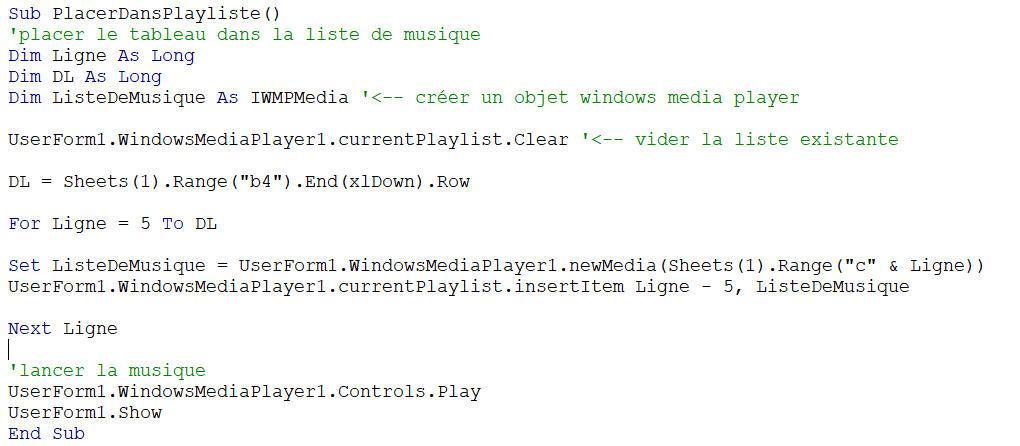
Plus court et plus facile non ! OUI DANIEL
Sélectionner un élément dans la Playliste
Comment sélectionner un élément dans la playliste car vous ne voulez pas attendre que votre chanson préférer passe pour l’écouter non non non vous voulez l’entendre la tout de suite.
Bon nous avons vu comment jouer une chanson en cliquant sur le nom, désormais nous allons voir comment dire au média player de jouer cette chanson qui se trouve dans la palyliste.
Pour cella nous allons créer une autre procédure qui va prendre le numéro de liste de la sélection actuelle et dire au player de jouer se numéro.
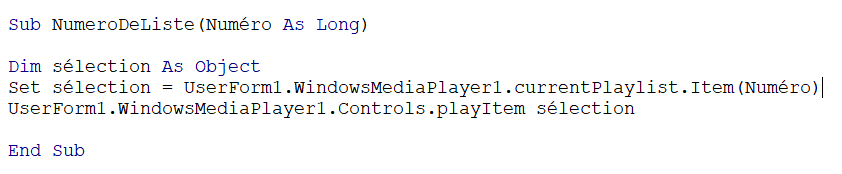
Désormais nous allons dire au code qu’au moment ou on sélectionner un chanson il faut la sélectionner dans la playliste. Pour ça on retourne sur sheet selection. Et on change le Call
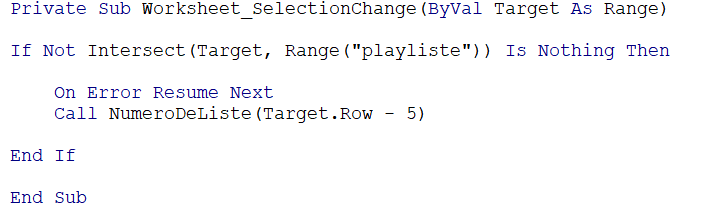

Lancer votre playlist et tester, n’oublier pas d’enlever userform1.show sinon vous n’allez pas pouvoir sélectionner.
Créer nos propres contrôles
Nous allons naviguer dans notre player avec nos propre boutons, cela veut dire que je vais créer un bouton pour lancer la playliste une pour faire pause et un pour arrêter.
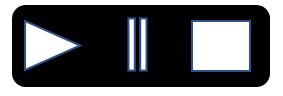

Voila
Désormais nous allons placer le code dans les formes. Pour cela un clic droit et affecter une macro.
Le seul problème c’est le bouton play car on place la macro placer dans la playliste mais que je fais pause j’aimerais bien reprendre.
Pas grave nous allons le modifier de faire un contrôle si la liste est vide on créer rempli la liste sinon le bouton sert à reprendre.
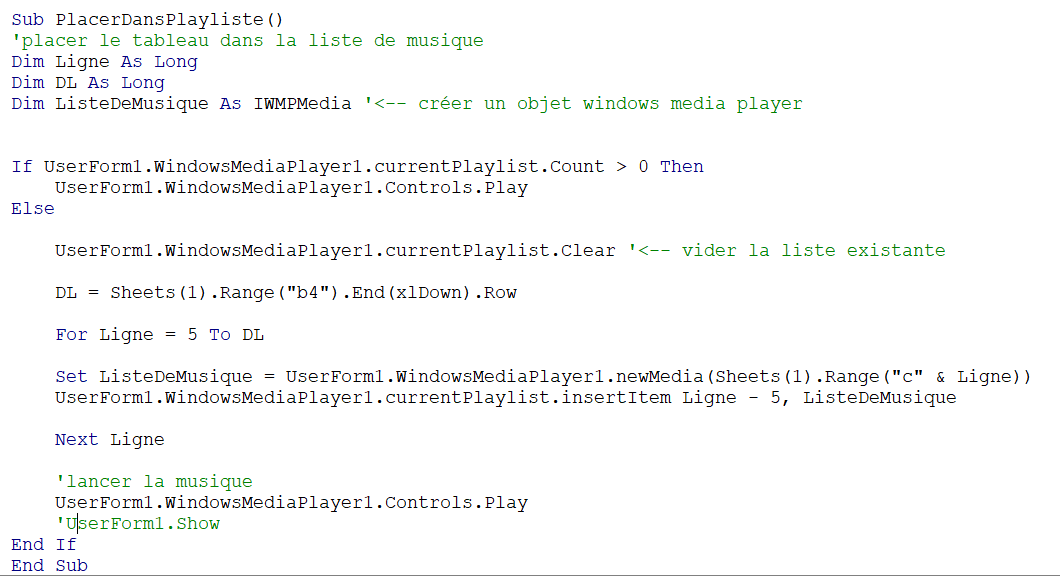

Et le bouton stop va nous servir à aussi vider la playlist.


Il ne vous reste plus qu’ne seul chose à faire c’est de créer votre liste de musique. Et un petit rappelle pour ceux que ne le savent pas encore mon cours d’Excel premium est sortie et vous pouvez le retrouver dans Formation Excel qui vous mènera sur ma page du cours qui se situe sur Udemey. Aller je vous retrouve dans une prochaine cours.











Daniel, bonjour !
j’essaye de « programmer » pour jouer de la musique en créant mon propre jukebox mais j’ai besoin de pouvoir, sur ma longue liste faire un tri par les filtres de la 1ère ligne d’une colonne…
je ne veux que les « Mozart »… ou filtrer par ordre alphabétique…
mais ça coince !
ici, je pense » Call jouerdelamusique(Target.Offset(0, 1)) (pris sur votre tuto)
bref, y-a-t’il une solution pour résoudre mon problème ?
au plaisir de vous lire !
cordialement
Pascal
Bonjour, comment utiliser les différents boutons de lecteur. label de début & label de fin de la piste audio. merci
J’aimerais plus me perfectionner en Excel
Bonjour Koffi vous pouvez suivre ma formation sur udemy https://www.tutoderien.com/formation-excel/
Bonjour,
Merci pour ce Tuto
J’ai rentré le début du code jusqu’à la 15ème mn de la vidéo et là, à l’exécution le message d’erreur suivant s’affiche : « Erreur de compilation – Sub ou Function non définie »
L’erreur surligne « Call jouerdelamusique »
Je ne comprends pas où est l’erreur car j’ai suivi à la lettre le code.
Pouvez-vous m’aider ?
Jean-François